Nie ma znaczenia, czy Twój telefon z Androidem ma rozszerzalne miejsce do przechowywania danych za pomocą karty microSD - wypełniasz całą przestrzeń, jaką masz, bez względu na to, czy jest to 32 GB, czy 200 GB. Oto kilka prostych sposobów na zwolnienie miejsca na urządzeniu z Androidem - zarówno na wewnętrznej pamięci, jak i na microSD.
Masz iPhone'a? Sprawdź nasze porady dotyczące usuwania miejsca na urządzeniu z iOS.
Wyczyść pamięć podręczną
Wiele aplikacji na Androida korzysta z przechowywanych - lub buforowanych - danych, aby zapewnić użytkownikom lepsze wrażenia. Dane buforowane mogą zaoszczędzić trochę czasu (i dane mobilne), ale pliki przechowywane w pamięciach podręcznych aplikacji są dla wygody i nie są bezwzględnie konieczne. Jeśli potrzebujesz szybko zwolnić miejsce na telefonie, pamięć podręczna aplikacji to pierwsze miejsce, w którym powinieneś szukać.

", " modalTemplate ":" {{content}} ", " setContentOnInit ": false}">
Aby wyczyścić dane z pamięci podręcznej z pojedynczej aplikacji, wybierz Ustawienia> Aplikacje> Menedżer aplikacji i dotknij aplikacji, którą chcesz zmodyfikować. W menu Informacje o aplikacji aplikacji dotknij Pamięć, a następnie wybierz Wyczyść pamięć podręczną, aby wyczyścić pamięć podręczną aplikacji.

", " modalTemplate ":" {{content}} ", " setContentOnInit ": false}">
Aby wyczyścić dane z pamięci podręcznej ze wszystkich aplikacji, wybierz Ustawienia> Pamięć i stuknij Dane w pamięci podręcznej, aby wyczyścić pamięci podręczne wszystkich aplikacji na telefonie.
Usuń swoje pliki do pobrania
Twój telefon z Androidem ma folder do pobierania plików, w którym wszystko, co pobierasz - zdjęcia, filmy, dokumenty i inne pliki - jest przechowywane. Prawdopodobnie większość plików w folderze pobierania nie jest plikami, do których jesteś szczególnie przywiązany. (Z jakiegoś powodu mój folder do pobrania jest pełen zdjęć z Pizza Hut's Ultimate Hershey's Chocolate Chip Cookies.) Powinieneś być w stanie zwolnić trochę miejsca, usuwając niepotrzebne pliki.

", " modalTemplate ":" {{content}} ", " setContentOnInit ": false}">
W folderze aplikacji znajdziesz folder pobierania - który może być nazwany Moje pliki . Stuknij i przytrzymaj plik, aby go wybrać, a następnie stuknij ikonę kosza, przycisk usuwania lub przycisk usuwania, aby się go pozbyć.
Skorzystaj ze Zdjęć Google
Zgadnij co? Zdjęcia Google umożliwiają tworzenie nieograniczonej liczby zdjęć. Innymi słowy, możesz wykonać kopie zapasowe każdego zrobionego zdjęcia przy użyciu telefonu z Androidem bezpośrednio w Zdjęciach Google i nie będzie to miało wpływu na przestrzeń dyskową Google. Po utworzeniu kopii zapasowych zdjęć możesz je usunąć z urządzenia, aby zwolnić miejsce.

", " modalTemplate ":" {{content}} ", " setContentOnInit ": false}">
Musisz włączyć funkcję kopii zapasowej i synchronizacji w Zdjęciach Google, aby skorzystać z tej bezpłatnej przestrzeni dyskowej w chmurze. Aby to zrobić, otwórz aplikację Zdjęcia Google i wybierz Ustawienia> Utwórz kopię zapasową i zsynchronizuj i włącz ją.
Możesz wybrać kopię zapasową zdjęć w rozdzielczości "wysokiej jakości" - do 16 megapikseli - lub utworzyć kopię zapasową w oryginalnym rozmiarze. Zdjęcia Google oferują nieograniczoną ilość miejsca na "wysokiej jakości" zdjęcia, a wszelkie kopie zapasowe zdjęć w oryginalnym rozmiarze będą wliczane do limitu miejsca na Dysku Google.

", " modalTemplate ":" {{content}} ", " setContentOnInit ": false}">
Po utworzeniu kopii zapasowej zdjęć w Zdjęciach Google możesz przejść do opcji Ustawienia> Zwolnij pamięć urządzenia, a Zdjęcia Google usuwają wszystkie zdjęcia i filmy, których kopie zapasowe zostały utworzone.
Przenieś aplikacje na kartę microSD
Aplikacje prawdopodobnie zajmują większość miejsca w pamięci telefonu. Jeśli masz telefon z Androidem, który umożliwia dodanie karty microSD w celu dodatkowego miejsca, możesz przenieść niektóre aplikacje do przechowywania danych na kartę microSD.
Aby to zrobić, otwórz Ustawienia i przejdź do Aplikacje> Menedżer aplikacji i wybierz aplikację, którą chcesz przenieść.
Jeśli aplikacja może zostać przeniesiona, zobaczysz przycisk Przenieś na kartę SD - dotknij tego przycisku, aby przenieść aplikację na kartę microSD. (W niektórych telefonach konieczne może być dotknięcie opcji Pamięć masowa, aby znaleźć tę opcję.) Tylko część aplikacji zostanie przeniesiona na kartę microSD. To, jaka część aplikacji zostanie przeniesiona, zależy od aplikacji i niestety wiele dużych gier nie przeniesie znacznej części swoich danych na kartę microSD.
Przenieś aplikacje do kosza
Jeśli wypróbowałeś wszystkie te wskazówki i nadal potrzebujesz więcej miejsca, nie ma możliwości obejścia tego - będziesz musiał zacząć usuwać pewne rzeczy. Prawdopodobnie masz kilka (być może kilku) aplikacji na swoim urządzeniu, z których nigdy nie korzystasz.

", " modalTemplate ":" {{content}} ", " setContentOnInit ": false}">
Aby dowiedzieć się, które aplikacje zajmują najwięcej miejsca, otwórz Ustawienia i przejdź do Pamięć> Aplikacje . Zobaczysz listę aplikacji posortowanych według rozmiaru - największe aplikacje znajdą się u góry listy.

", " modalTemplate ":" {{content}} ", " setContentOnInit ": false}">
Aby usunąć aplikację, której nie używasz, dotknij aplikacji, a następnie wybierz ikonę "i" obok nazwy aplikacji.
Dotknij Odinstaluj, aby pozbyć się aplikacji.

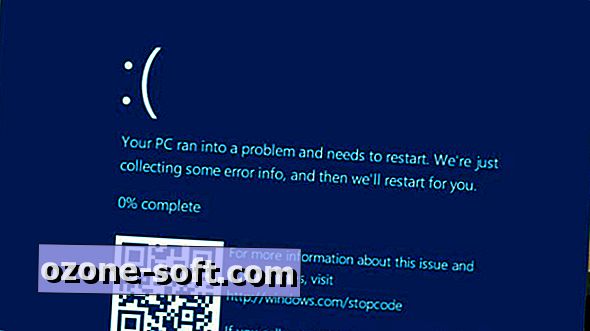











Zostaw Swój Komentarz